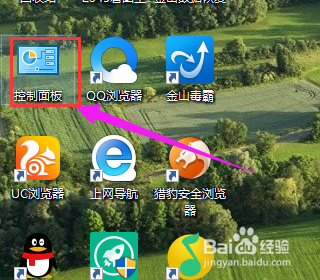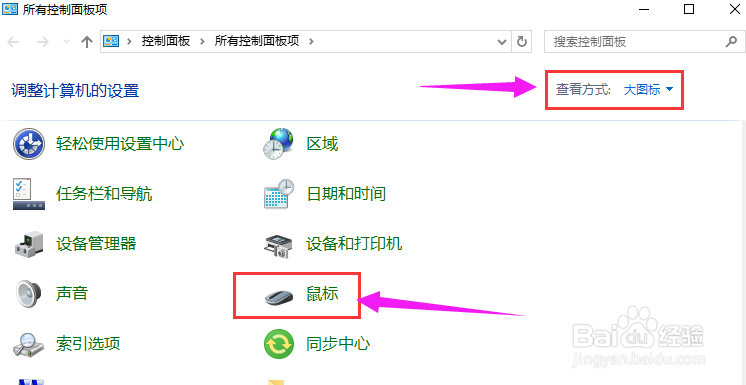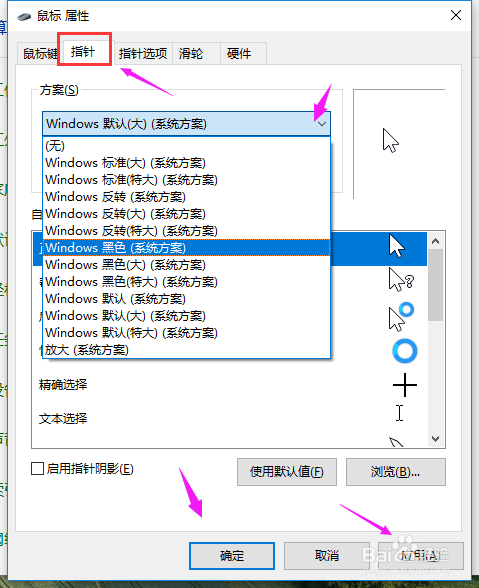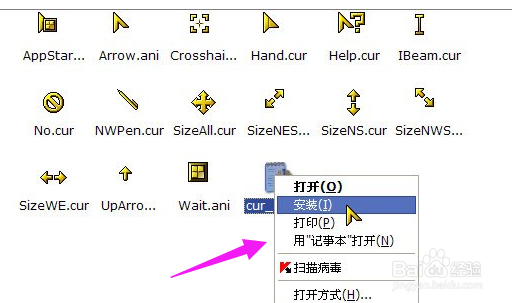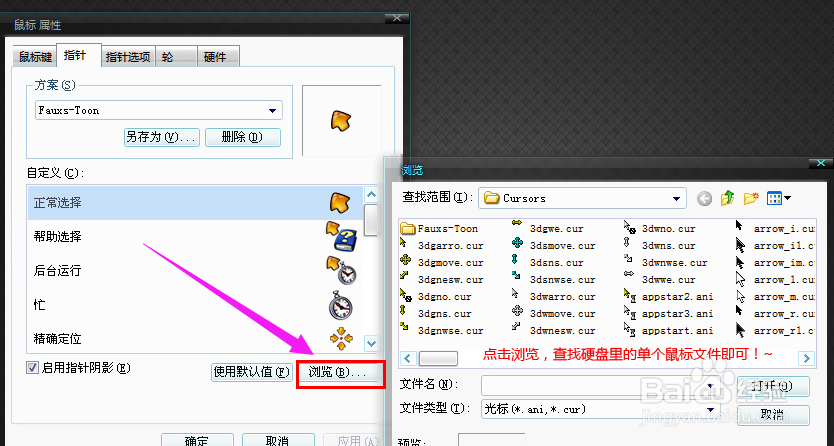win10如何更换鼠标指针
在微软win10系统中,鼠标指针一般都是默认的,只要你不去更改指针图案,一般也就那。不过有用户就看不惯,就是不喜欢默认的鼠标指针,看久了确实会腻,就想怎么才能更换鼠标指针,你知道吗?下面小编和大家分享一些更换win10鼠标指针的方法。鼠标指针的修改是我们使用电脑最基本的操作技术,通过鼠标指针的修改,我们可以将自己的电脑上鼠标的显示更为清晰明了,而且便于我们熟练操作电脑操作系统,那么win10如何更换鼠标指针?接下来,小编就跟大家说说更换win10的操作鼠标指针,开始我们的教程了。
工具/原料
win10系统
win10如何更换鼠标指针图文解说
1、第一步,在桌面点击“控制面板”图标;
2、第二步,选择大图标查看方式,下拉菜单找到“鼠标”;
3、第三步,在鼠标属性界面,点击“指针”选项卡,点击方案选择框后面的向下箭头,选择一款喜欢的鼠标指针方案后,点击“确定”按钮就可以了;
4、第四步,或者下载一个鼠标指针安装包,把指针安装包解压出来,再找到本套鼠标里的安装配置文件,然后在install.inf 文件上右键-安装,即可安装到电脑里;
5、第五步,有时候下载的鼠标压缩包里没有 .inf 的安装文件,只是单个的.cur 或者.ani的鼠标文件怎么替换呢。这样的只能是手动替换了;
声明:本网站引用、摘录或转载内容仅供网站访问者交流或参考,不代表本站立场,如存在版权或非法内容,请联系站长删除,联系邮箱:site.kefu@qq.com。
阅读量:27
阅读量:68
阅读量:72
阅读量:43
阅读量:78